Бывают случаи, когда количество отрицательных чисел в Вашей электронной таблице может быть подавляющим.
В этом руководстве по Excel мы рассмотрим примеры того, как подсчитать ячейки, в которых содержатся отрицательные числа.
Основная формула
Описание
Чтобы подсчитать количество ячеек в диапазоне, содержащих отрицательные числа, вы можете использовать функцию СЧЁТЕСЛИ. В основной формуле (выше) диапазон представляет собой диапазон ячеек, содержащих числа. В этом примере активная ячейка содержит эту формулу:
Пояснение
Функция СЧЁТЕСЛИ подсчитывает количество ячеек в диапазоне, соответствующих заданным условиям. В этом случае условие предоставляется как <0, что оценивается как «значения меньше нуля». Функция возвращает общее количество всех ячеек в диапазоне, соответствующих этому условию. Вы можете легко настроить эту формулу для подсчета ячеек на основе других условий.
Например, чтобы подсчитать все ячейки со значением меньше -10, используйте эту формулу:
|
=СЧЁТЕСЛИ(диапазон;«<-10») |
Если вы хотите использовать значение в другой ячейке как часть условия, используйте символ амперсанда (&) для объединения следующим образом:
|
=СЧЁТЕСЛИ(диапазон;«<«&a1) |
Если значение в ячейке a1 равно «-5», условие после объединения будет «<-5».
|
Количество отрицательных и положительных значений в столбце |
||||||||
Ответить |
||||||||
Ответить |
||||||||
Ответить |
||||||||
Ответить |
||||||||
Ответить |
Чтобы подсчитать количество ячеек, содержащих положительные или отрицательные числа из диапазона ячеек в Excel, обычно простая функция СЧЁТЕСЛИ может оказать вам услугу.
- Подсчитайте количество ячеек, содержащих положительные значения, с помощью функции СЧЁТЕСЛИ
- Подсчитайте количество ячеек, содержащих отрицательные значения, с помощью функции СЧЁТЕСЛИ
Подсчитайте количество ячеек, содержащих положительные значения, с помощью функции СЧЁТЕСЛИ
Вот простая формула для подсчета положительных чисел в диапазоне ячеек, общий синтаксис:
=COUNTIF(range,»>0″)
- range: Диапазон ячеек, содержащих числа, которые нужно подсчитать;
- “>0”: Указывает критерий больше 0.
Введите или скопируйте приведенную ниже формулу в пустую ячейку и нажмите Enter ключ для получения результата, см. снимок экрана:
=COUNTIF(A2:A13,»>0″)
Tips: Если вам нужно подсчитать, что ячейки содержат как положительные, так и нулевые значения, примените следующую формулу:
=COUNTIF(A2:A13,»>=0″)
Подсчитайте количество ячеек, содержащих отрицательные значения, с помощью функции СЧЁТЕСЛИ
Если вы хотите подсчитать количество отрицательных значений в диапазоне, функция СЧЁТЕСЛИ также может вам помочь, общий синтаксис:
=COUNTIF(range,»<0″)
- range: Диапазон ячеек, содержащих числа, которые нужно подсчитать;
- “<0”: Указывает критерий меньше 0.
Введите или скопируйте следующую формулу в пустую ячейку и нажмите Enter ключ, чтобы получить результат, как показано ниже:
=COUNTIF(A2:A13,»<0″)
Используемая относительная функция:
- COUNTIF:
- Функция СЧЁТЕСЛИ — это статистическая функция в Excel, которая используется для подсчета количества ячеек, соответствующих критерию.
Другие статьи:
- Подсчитайте количество ячеек, не равное множеству значений в Excel
- В Excel вы можете легко получить количество ячеек, не равное определенному значению, используя функцию СЧЁТЕСЛИ, но пробовали ли вы когда-нибудь подсчитать количество ячеек, которые не равны множеству значений? Например, я хочу получить общее количество продуктов в столбце A, но исключить конкретные элементы в C4: C6, как показано на скриншоте ниже. В этой статье я представлю несколько формул для решения этой задачи в Excel.
- Подсчитайте количество ячеек, содержащих нечетные или четные числа
- Как все мы знаем, остаток нечетных чисел равен 1 при делении на 2, а остаток четных чисел равен 0 при делении на 2. В этом уроке я расскажу о том, как получить количество ячеек, содержащих нечетные или четные. числа в Excel.
- Количество ячеек, содержащих числовые или нечисловые значения
- Если у вас есть диапазон данных, который содержит как числовые, так и нечисловые значения, и теперь вы можете подсчитать количество числовых или нечисловых ячеек, как показано на скриншоте ниже. В этой статье я расскажу о некоторых формулах решения этой задачи в Excel.
Лучшие инструменты для работы в офисе
Kutools for Excel — Помогает вам выделиться из толпы
Хотите быстро и качественно выполнять свою повседневную работу? Kutools for Excel предлагает 300 мощных расширенных функций (объединение книг, суммирование по цвету, разделение содержимого ячеек, преобразование даты и т. д.) и экономит для вас 80 % времени.
- Разработан для 1500 рабочих сценариев, помогает решить 80% проблем с Excel.
- Уменьшите количество нажатий на клавиатуру и мышь каждый день, избавьтесь от усталости глаз и рук.
- Станьте экспертом по Excel за 3 минуты. Больше не нужно запоминать какие-либо болезненные формулы и коды VBA.
- 30-дневная неограниченная бесплатная пробная версия. 60-дневная гарантия возврата денег. Бесплатное обновление и поддержка 2 года.
Вкладка Office — включение чтения и редактирования с вкладками в Microsoft Office (включая Excel)
- Одна секунда для переключения между десятками открытых документов!
- Уменьшите количество щелчков мышью на сотни каждый день, попрощайтесь с рукой мыши.
- Повышает вашу продуктивность на 50% при просмотре и редактировании нескольких документов.
- Добавляет эффективные вкладки в Office (включая Excel), точно так же, как Chrome, Firefox и новый Internet Explorer.
Комментарии (2)
Оценок пока нет. Оцените первым!
Подсчет ячеек, содержащих отрицательные числа
Подсчет ячеек, содержащих отрицательные числа
=СЧЕТЕСЛИ («диапазон»;»<0″)
Если вам нужно подсчитать количество ячеек, содержащих отрицательных чисел в диапазоне ячеек, вы можете сделать это с помощью формулы, в которой используется функция СЧЕТЕСЛИ. В общем виде формула представляет собой диапазон ячеек, содержащих цифры и критерий поиска.
В приведенном примере в активной ячейке содержится такая формула:
=СЧЁТЕСЛИ(C5:C11;»<0″)
Вот как эта формула работает:
СЧЕТЕСЛИ подсчитывает Количество ячеек в диапазоне, которые соответствуют заданным условиям. В данном случае критерии подается как «<0».
Файл Подсчет ячеек, содержащих отрицательные числа xls
Если у вас есть таблица с большим количеством чисел, и вы хотите подсчитать отрицательные числа, один из способов – просто посчитать их последовательно. Однако способ Excel – написать формулу, которая будет считать ее за вас. Читайте дальше, чтобы узнать, как работает Excel.
Функция СЧЁТЕСЛИ
Функция СЧЁТЕСЛИ в Excel подсчитывает ячейки в заданном диапазоне, только если они соответствуют условию. Эта функция принимает диапазон ячеек, проверяет, соответствуют ли они критериям, а затем возвращает количество соответствующих ячеек.
Критерии функции СЧЁТЕСЛИ поддерживают как логические операторы, так и подстановочные знаки. К логическим операторам относятся:
- < Менее чем
- > Больше чем
- = Равно
- <> Не равно
- = < Меньше или равно
- > = Больше или равно
Вы можете использовать логические операторы для задания условий, включающих числа. Чтобы подсчитать отрицательные числа в диапазоне ячеек, мы собираемся использовать логический оператор < . Вы также можете использовать другие ячейки в качестве критериев в функции СЧЁТЕСЛИ.
= СЧЁТЕСЛИ (диапазон ячеек, критерий)
Подсчет отрицательных чисел
К настоящему времени вы, вероятно, можете собрать все, что вам известно о функции СЧЁТЕСЛИ, и прийти к выводу, что для подсчета отрицательных чисел вам нужна только функция СЧЁТЕСЛИ с критерием «<0». Таким образом, формула вернет число, которое сообщает вам, сколько отрицательных чисел находится в указанном вами диапазоне ячеек.
При этом давайте посмотрим, как работает функция СЧЁТЕСЛИ, на примере. В этом примере у нас есть средние температуры холодной недели в Чикаго.
Средние температуры указаны в ячейках с B2 по B8, и нам нужно подсчет дней с отрицательным средним значением в ячейке E2. Чтобы подсчитать дни с отрицательными средними температурами:
- Выберите ячейку E2 .
- Щелкните строку формул и введите формулу ниже:
= СЧЁТЕСЛИ (B2: B8; «<0»)
Эта формула будет использовать функцию СЧЁТЕСЛИ для проверки ячеек от B2 до B8 и проверки их соответствия критериям.
- Нажмите Enter на клавиатуре. Формула вернет количество дней с отрицательными средними температурами.
Вот и все! COUNTIF подсчет ячеек с учетом IF.
Больше формул, меньше труда
Excel разработан, чтобы облегчить нам жизнь. С формулой СЧЁТЕСЛИ вы можете забыть о самостоятельном подсчете ячеек и позволить Excel сделать всю тяжелую работу за вас. Функция СЧЁТЕСЛИ позволяет вам делать чудесные вещи с Excel, особенно если вы объедините ее с функцией СУММПРОИЗВ.
|
Нужно получить следующие значения (всего на листе около 1000 ячеек): 3. Количество ячеек с положительными числами. Как это сделать, не пойму… справку читал, не помогло. |
|
|
vikttur Пользователь Сообщений: 47199 |
=СЧЁТЕСЛИ(L3:L11;»<0″) |
|
{quote}{login=vikttur}{date=24.09.2008 09:07}{thema=}{post}=СЧЁТЕСЛИ(L3:L11;»<0″) |
|
|
Ни разу не встречал такую ошибку. Если можно выложите файл. |
|
|
Haken Пользователь Сообщений: 495 |
{quote}{login=4орт}{date=24.09.2008 10:08}{thema=Re: }{post}{quote}{login=vikttur}{date=24.09.2008 09:07}{thema=}{post}=СЧЁТЕСЛИ(L3:L11;»<0″) Если нет возможности выделить все значения меньшим количеством блоков, то разбейте их на 2 (или больше при необходимости) одинаковые функции: |
|
Raptor Пользователь Сообщений: 182 |
Имхо, намного проще создать именованый диапазон — и для формул гут, и глаз радует:) |
|
{quote}{login=Haken}{date=24.09.2008 11:29}{thema=Re: Re: } У меня все блоки (это то, что разделено «:» ?) состоят из 2х ячеек только, как в приведенном примере. Или если я чего-то не понял, прошу заранее простить, с экселем почти не знаком… |
|
|
{quote}{login=Raptor}{date=24.09.2008 11:52}{thema=}{post}Имхо, намного проще создать именованый диапазон — и для формул гут, и глаз радует:){/post}{/quote} |
|
|
Sh_Alex Пользователь Сообщений: 732 |
Функция =счетесли(…) принимает только два аргумента: непрерывный диапазон и условие. Даже если именованным диапазоном сделать несколько отдельно стоящих ячеек, а имя ввести аргументом в функцию, работать не будет. |
|
{quote}{login=Sh_Alex}{date=24.09.2008 12:11}{thema=Как посчитать все отрицательные и положительные числа в ячейках?}{post}Функция =счетесли(…) принимает только два аргумента: непрерывный диапазон и условие. Даже если именованным диапазоном сделать несколько отдельно стоящих ячеек, а имя ввести аргументом в функцию, работать не будет. О! спасибо, это работает (правда только для первой части задачи). Но нереально вручную сотни значений вписывать в формулу :(… |
|
|
А что мешает пробежаться макросом по всем ячейкам листа? Или задача ТОЛЬКО формулами? |
|
|
{quote}{login=Юрий М}{date=24.09.2008 01:53}{thema=}{post}А что мешает пробежаться макросом по всем ячейкам листа? Или задача ТОЛЬКО формулами?{/post}{/quote} |
|
|
Посмотрите пример. Так подойдёт? |
|
|
Нашёл у себя ошибку — если попадается пустая строка или столбец — считает неправильно. Как исправить — не знаю. Прошу помощи. |
|
|
Sh_Alex Пользователь Сообщений: 732 |
{quote}{login=Юрий М}{date=24.09.2008 05:56}{thema=}{post}Нашёл у себя ошибку — если попадается пустая строка или столбец — считает неправильно. Как исправить — не знаю. Прошу помощи.{/post}{/quote} |
|
Александр, спасибо! |
|
|
Raptor Пользователь Сообщений: 182 |
Предлагается решение без макросов:) |
|
Спасибо всем! |
|
|
vikttur Пользователь Сообщений: 47199 |
{quote}{login=4орт}{date=25.09.2008 08:56}{thema=}{post} без макросов для меня всё-же намного проще…{/post}{/quote} |
|
{quote}{login=vikttur}{date=25.09.2008 09:11}{thema=Re: }{post}{quote}{login=4орт}{date=25.09.2008 08:56}{thema=}{post} без макросов для меня всё-же намного проще…{/post}{/quote}…Может быть, есть еще закономерности, по которым можно будет соорудить менее трудоемкую формулу?{/post}{/quote} |
|
|
Raptor Пользователь Сообщений: 182 |
#21 25.09.2008 12:16:56 Если один раз внимательно повыделять мышей нужные диапазоны, удерживая Ctrl, а затем всей этой красоте присвоить имя через менюшку, никаких закономерностей искать не придется:) |
В Excel часто необходимо использовать при вычислениях значения, которые повязанных с символами, знаком числа и типом.
Для этого используются следующие функции:
- СИМВОЛ;
- ТИП;
- ЗНАК.
Функция СИМВОЛ дает возможность получить знак с заданным его кодом. Функция используется, чтоб преобразовать числовые коды символов, которые получены с других компьютеров, в символы данного компьютера.
Функция ТИП определяет типы данных ячейки, возвращая соответствующее число.
Функция ЗНАК возвращает знак числа и возвращает значение 1, если оно положительное, 0, если равно 0, и -1, когда – отрицательное.
Примеры использования функций СИМВОЛ, ТИП и ЗНАК в формулах Excel
Пример 1. Дана таблица с кодами символов: от 65 – до 74:
Необходимо с помощью функции СИМВОЛ отобразить символы, которые соответствуют данным кодам.
Для этого введем в ячейку В2 формулу следующего вида:
Аргумент функции: Число – код символа.
В результате вычислений получим:
Как использовать функцию СИМВОЛ в формулах на практике? Например, нам нужно отобразить текстовую строку в одинарных кавычках. Для Excel одинарная кавычка как первый символ – это спец символ, который преобразует любое значение ячейки в текстовый тип данных. Поэтому в самой ячейке одинарная кавычка как первый символ – не отображается:
Для решения данной задачи используем такую формулу с функцией =СИМВОЛ(39)
Также данную функцию полезно применять, когда нужно формулой сделать перенос строки в ячейке Excel. И для других подобного рода задач.
Значение 39 в аргументе функции как вы уже догадались это код символа одинарной кавычки.
Как посчитать количество положительных и отрицательных чисел в Excel
Пример 2. В таблице дано 3 числа. Вычислить, какой знак имеет каждое число: положительный (+), отрицательный (-) или 0.
Введем данные в таблицу вида:
Введем в ячейку E2 формулу:
Аргумент функции: Число – любое действительное числовое значение.
Скопировав эту формулу вниз, получим:
Сначала посчитаем количество отрицательных и положительных чисел в столбцах «Прибыль» и «ЗНАК»:
А теперь суммируем только положительные или только отрицательные числа:
Как сделать отрицательное число положительным, а положительное отрицательным? Очень просто достаточно умножить на -1:
Можно еще упростить формулу, просто поставить знак оператора вычитания – минус, перед ссылкой на ячейку:
Но что, если нужно число с любым знаком сделать положительным? Тогда следует использовать функцию ABS. Данная функция возвращает любое число по модулю:
Теперь не сложно догадаться как сделать любое число с отрицательным знаком минус:
Или так:
Проверка какие типы вводимых данных ячейки в таблице Excel
Пример 3. Используя функцию ТИП, отобразить тип данных, которые введены в таблицу вида:
Функция ТИП возвращает код типов данных, которые могут быть введены в ячейку Excel:
| Типы данных | Код |
| Числовой | 1 |
| Текстовый | 2 |
| Логический | 4 |
| Значение ошибки | 16 |
| Массив | 64 |
Введем формулу для вычисления в ячейку В2:
Аргумент функции: Значение – любое допустимое значение.
В результате получим:
Скачать примеры функций СИМВОЛ ЗНАК ТИП в Excel
Таким образом с помощью функции ТИП всегда можно проверить что на самом деле содержит ячейка Excel. Обратите внимание что дата определяется функцией как число. Для Excel любая дата — это числовое значение, которое соответствует количеству дней, прошедших от 01.01.1900 г до исходной даты. Поэтому каждую дату в Excel следует воспринимать как числовой тип данных отображаемый в формате ячейки – «Дата».
|
0 / 0 / 0 Регистрация: 27.04.2019 Сообщений: 4 |
|
|
1 |
|
Посчитать серии отрицательных значений27.04.2019, 20:25. Показов 1837. Ответов 7
Добрый день всем знатокам! 15 простая задача: посчитать сколько раз ПОДРЯД было 2 отриц значения, 3 отриц.значения…и т.д. Ряд длиный, и есть 4 и 5 и 6 и 7 до ..20.
0 |
|
772 / 615 / 294 Регистрация: 05.01.2014 Сообщений: 1,338 |
|
|
28.04.2019, 12:00 |
2 |
|
Как вариант.
0 |
|
0 / 0 / 0 Регистрация: 27.04.2019 Сообщений: 4 |
|
|
28.04.2019, 12:15 [ТС] |
3 |
|
Спасибо за ответ. Но я видимо неправильно поставил задачу)
0 |
|
2640 / 1697 / 694 Регистрация: 04.09.2015 Сообщений: 3,367 |
|
|
28.04.2019, 15:19 |
4 |
|
С дополнительным столбцом В
1 |
|
0 / 0 / 0 Регистрация: 27.04.2019 Сообщений: 4 |
|
|
28.04.2019, 19:43 [ТС] |
5 |
|
AlexM, спасибо. Но там получается если три подряд отрицательных числа то он её счтает как 2 раза серию из двух последовательных минусов) последовательность из 2ух чисел: 3 раза и т.д. Добавлено через 3 часа 0 минут
0 |
|
2640 / 1697 / 694 Регистрация: 04.09.2015 Сообщений: 3,367 |
|
|
28.04.2019, 22:46 |
6 |
|
РешениеЕще вариант
1 |
|
0 / 0 / 0 Регистрация: 27.04.2019 Сообщений: 4 |
|
|
28.04.2019, 23:16 [ТС] |
7 |
|
AlexM, вот это красиво сделано!!! Браво)
0 |
|
2640 / 1697 / 694 Регистрация: 04.09.2015 Сообщений: 3,367 |
|
|
29.04.2019, 10:27 |
8 |
|
Orange2000, в СМЕЩ() замените А2 на А1. Код =Ч(СУММ(Ч(Ч(СМЕЩ(A1;;;C$1+2)<0)=--ПСТР(0&ПОВТОР(1;C$1)&0;СТРОКА(A$1:ИНДЕКС(A:A;C$1+2));1)))=C$1+2) =Ч(СУММПРОИЗВ(Ч(Ч(СМЕЩ(A1;;;C$1+2)<0)=--ПСТР(0&ПОВТОР(1;C$1)&0;СТРОКА(A$1:ИНДЕКС(A:A;C$1+2));1)))=C$1+2)
1 |
|
IT_Exp Эксперт 87844 / 49110 / 22898 Регистрация: 17.06.2006 Сообщений: 92,604 |
29.04.2019, 10:27 |
|
8 |












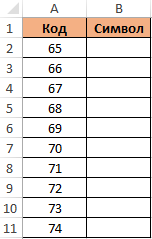
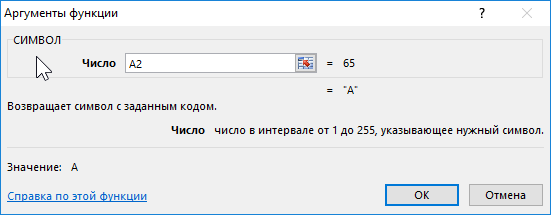
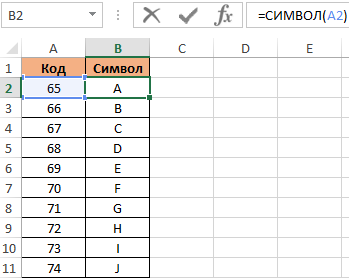
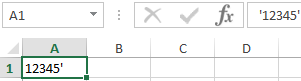

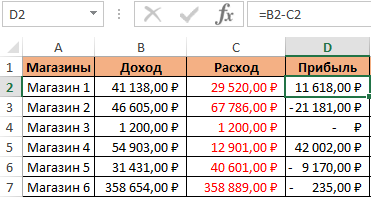
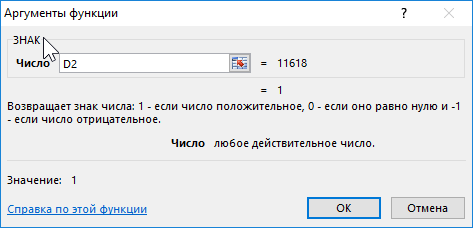
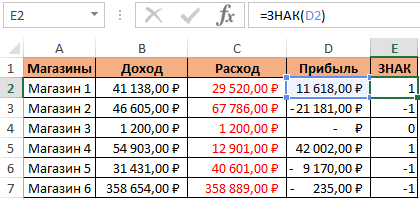

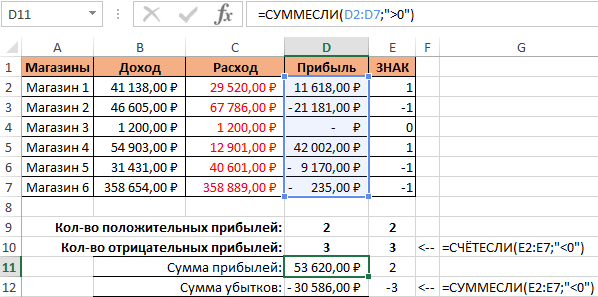
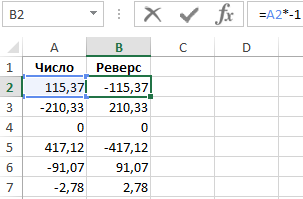
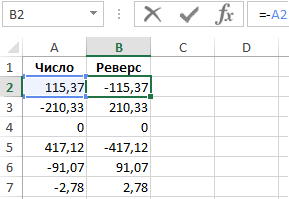
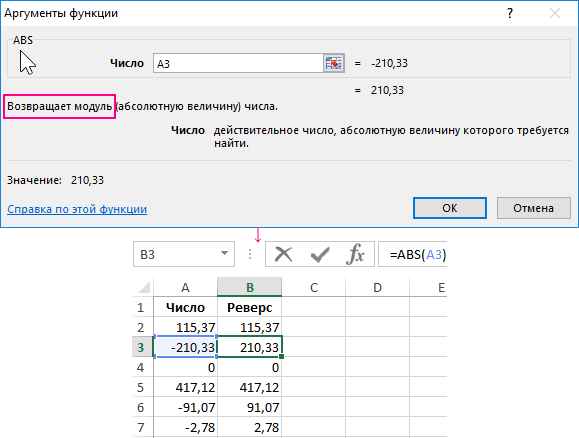
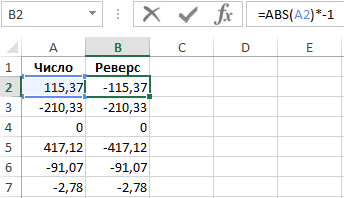
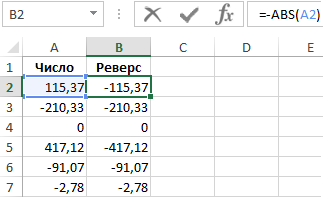
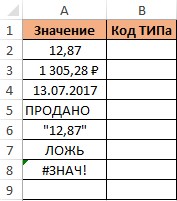
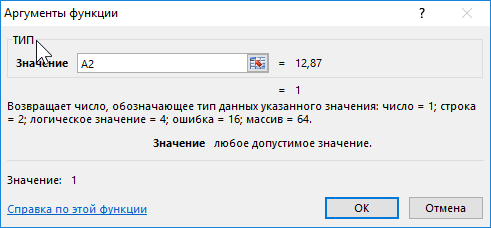
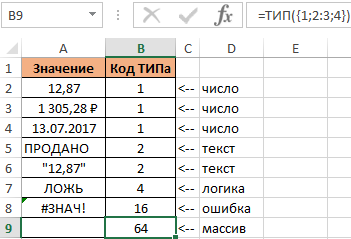

 Сообщение было отмечено Orange2000 как решение
Сообщение было отмечено Orange2000 как решение